
Kas teadsite, et saate Apple Walleti rakendusse pileteid lisada? Teie iPhone'i digitaalne rahakott mahutab filmi- ja üritustepileteid, pardakaarte, kuponge, preemiakaarte ja palju muud.
Seotud: Apple Pay kasutamine iPhone'is Safaris
iPhone Walleti rakendus võimaldab kasutajatel lisada Apple Walleti passe, piletite digitaalseid versioone, pardakaarte, kuponge ja palju muud. See aitab teil hoida oma olulised kaardid ja piletid kõik ühes kohas ning kuvab kogu vajaliku teabe iga kauba kohta, sealhulgas aegumiskuupäev, saldo, lennu pardalemineku teave või sündmuste ajad ja asukohad. Vaatame, kuidas Apple Walleti pileteid lisada; vaadake meie tasuta Päeva tipphetk rohkemate suurepäraste Apple Walleti õpetuste jaoks.
Hüppa:
- Kuidas lisada Apple Walletisse pileteid vöötkoodi või QR-koodiga
- Kuidas lisada Apple Walletisse pileteid ilma vöötkoodi või QR-koodita
Kuidas lisada Apple Walletisse pileteid vöötkoodi või QR-koodiga
Enne piletite lisamist oma iPhone'i digitaalsesse rahakotti peate seda tegema seadistage oma iPhone'is Apple Pay
. Kui olete selle teinud, saate pääsmeid lisada mitmel erineval viisil. Esimene meetod on QR-koodi skannimine. Selleks tehke järgmist.- Ava Rahakoti rakendus.
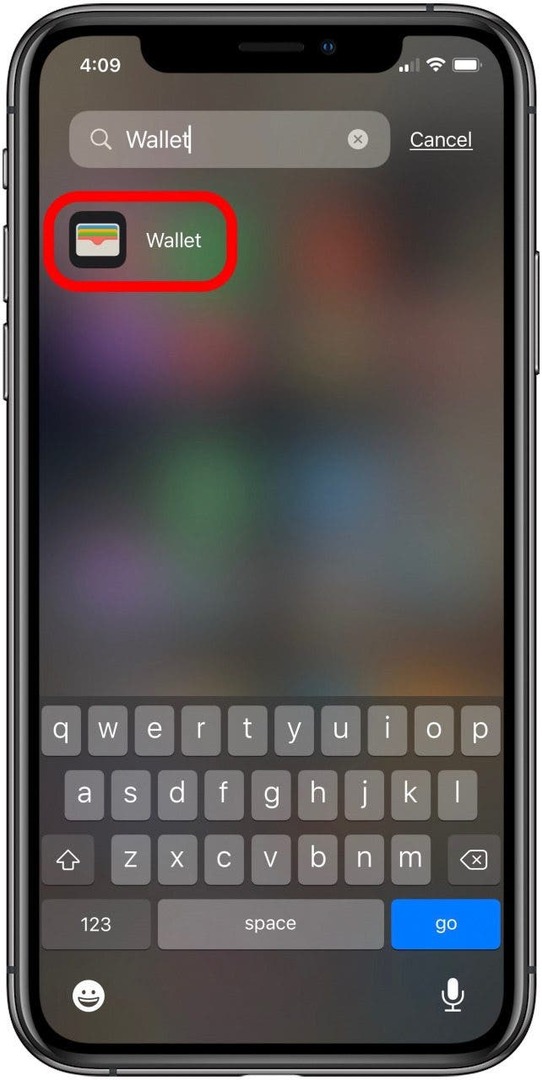
- Puudutage Hangi Apple Walleti pääsmete lubamiseks.
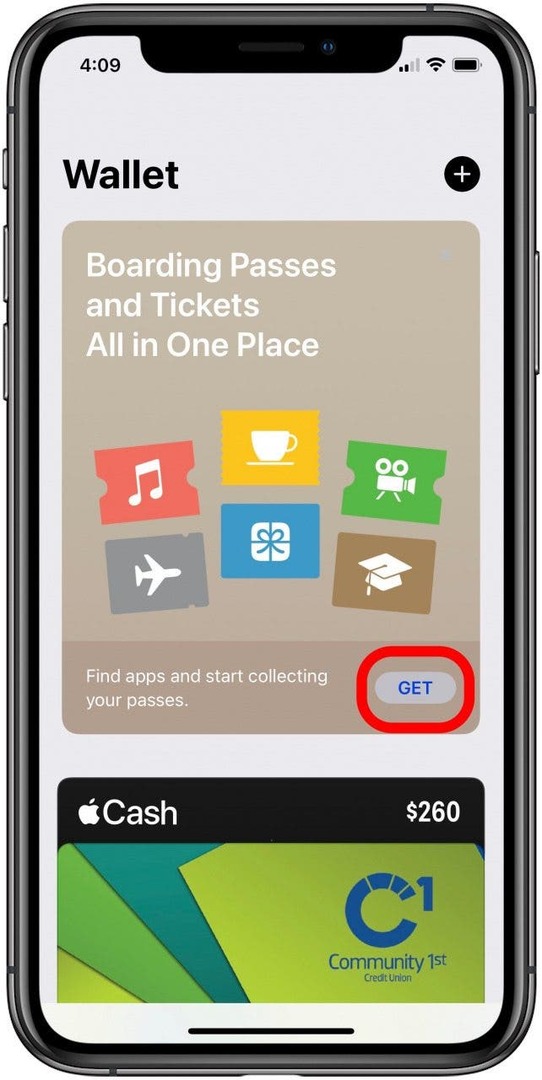
- Puudutage Skanni kood siduspileti oma Apple Walleti üleslaadimiseks.
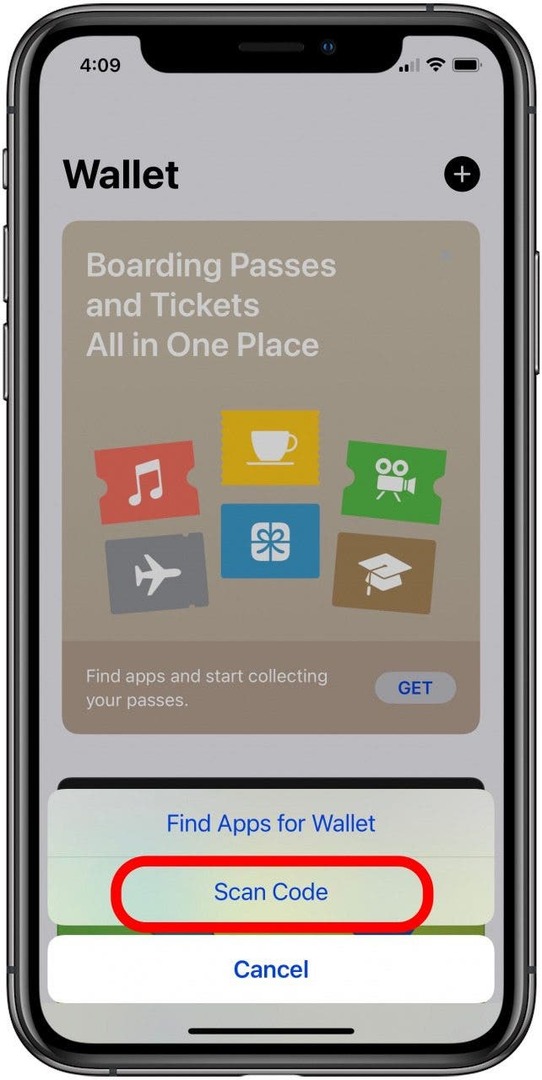
- Skänneri avanedes hoidke oma iPhone'i paigal nii, et QR-kood oleks raami keskel.
- Kood skannitakse ja lisatakse automaatselt teie Apple Walleti.
Kuidas lisada Apple Walletisse pileteid ilma vöötkoodi või QR-koodita
Kui teil pole koodi, saate siiski lisada pääsmeid oma iPhone'i digitaalsesse rahakotti. Selleks tehke järgmist.
- Ava Rahakoti rakendus.
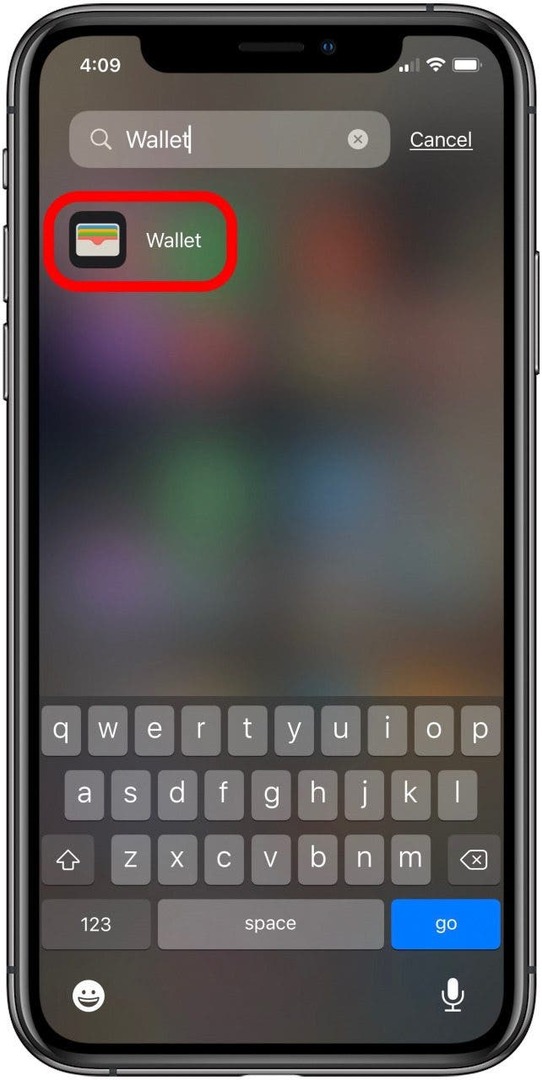
- Puudutage Hangi Apple Walleti pääsmete lubamiseks.
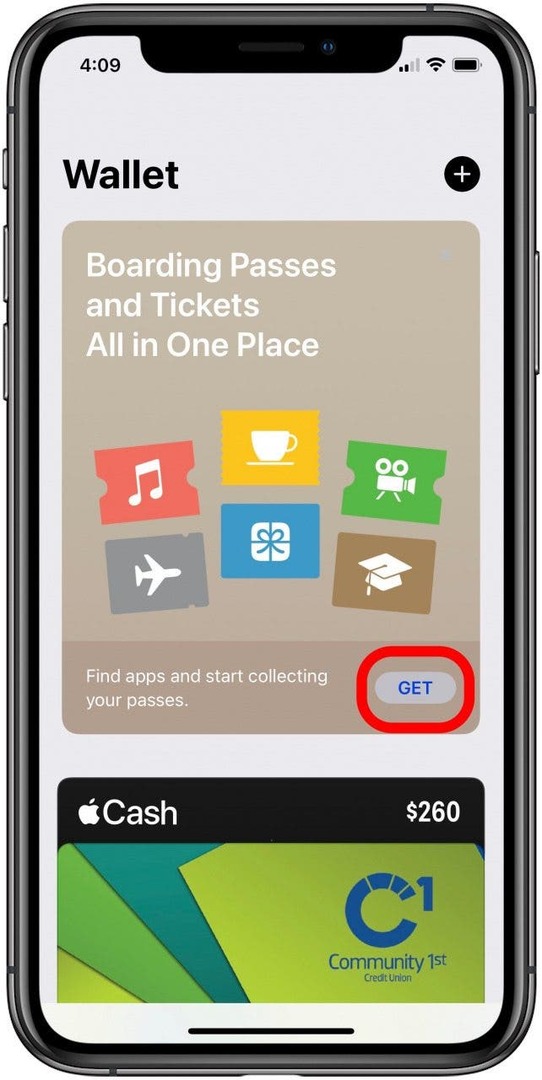
- Puudutage Otsige rakendusi Walleti jaoks alla laadida või avada rakendus, mis seob teie digitaalse rahakoti teie piletiga.
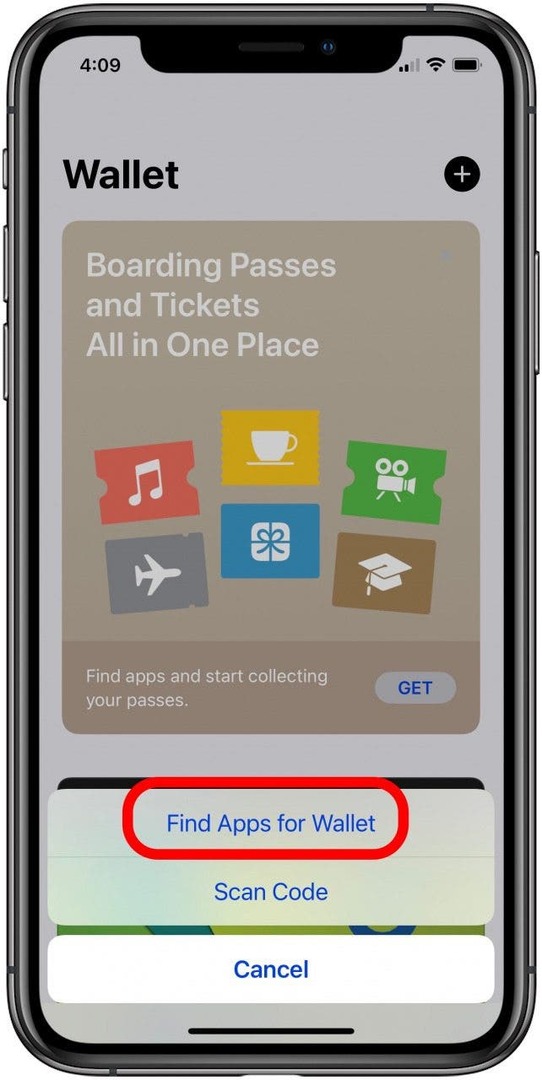
- Valige oma pileti või pääsmega seotud rakendus ja avage või laadige see alla.
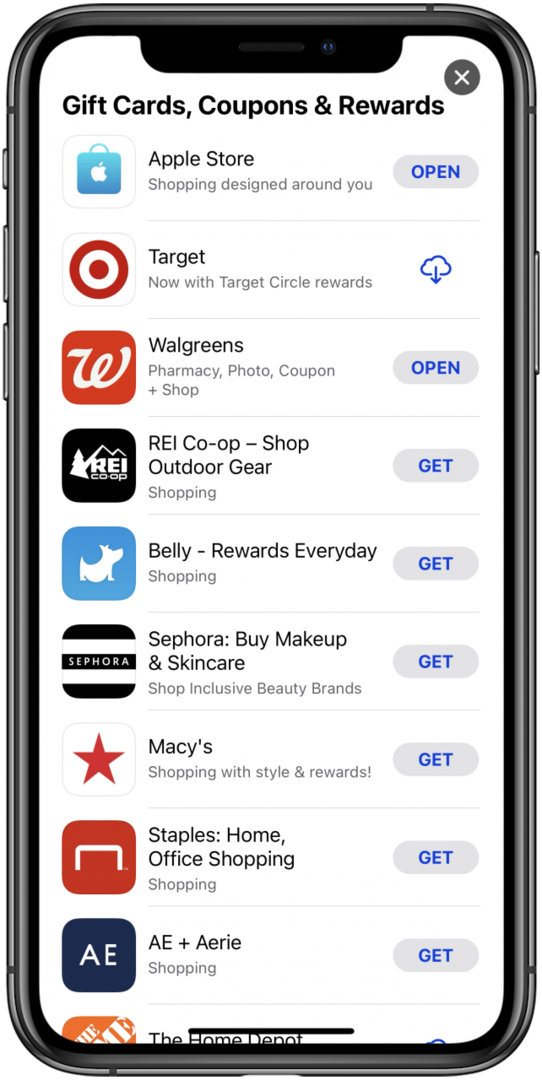
- Puudutage Lisa Apple Walletisse seotud rakendusest.
- Puudutage Lisama.
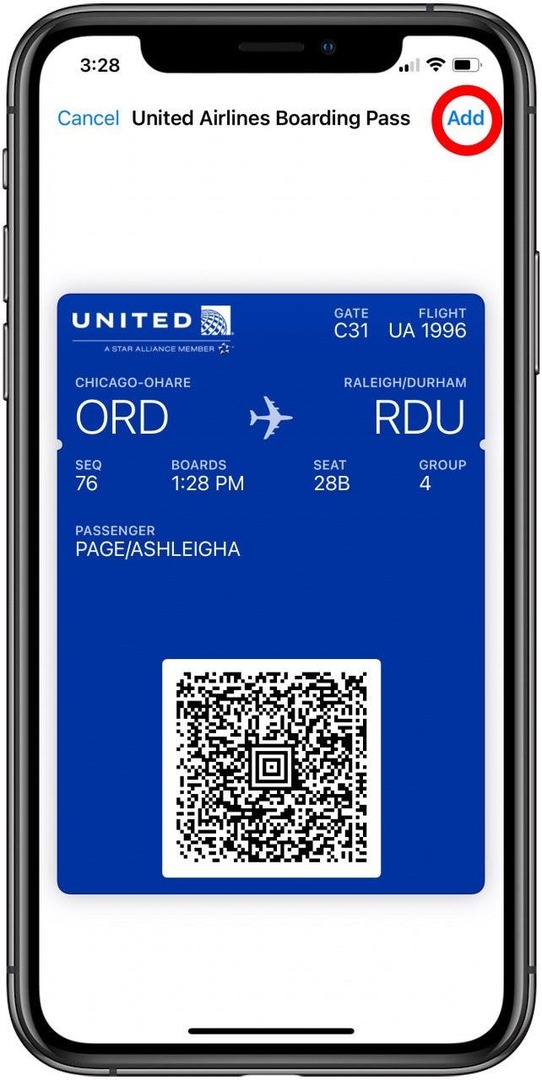
Teine võimalus digitaalsele rahakotile piletite lisamiseks on puudutada Walleti märguandeid, kui teie Apple Pay tehing on lõpetatud. Saate oma piletit, pääset või kupongi jagada ka ise, kasutades rakendust Mail või Messages või AirDropiga. Mõned lennufirmad lubavad teil lennule registreerimisel lisada ka pardakaardid oma Apple Walleti.